L’identifiant Apple est nécessaire pour accéder à de nombreux services Apple, notamment iCloud, l’App Store et Apple Music. C’est pratique car vous n’avez qu’un seul mot de passe à retenir. Mais que faire si vous oubliez le mot de passe de votre identifiant Apple ? Il suffit de le réinitialiser.
Vous pouvez réinitialiser votre mot de passe Apple ID différemment si vous l’avez oublié ou si vous souhaitez le modifier pour des raisons de sécurité. Bien sûr, vous pouvez le faire à partir de l’application Réglages de votre iPhone, iPad ou Mac. Mais vous pouvez également réinitialiser votre mot de passe à l’aide d’un appareil Apple emprunté et sur le web.
Examinons donc chaque méthode de plus près.
Comment réinitialiser le mot de passe de l’identifiant Apple sur l’iPhone ?
Si vous souhaitez réinitialiser votre mot de passe Apple ID sur votre iPhone, vous pouvez suivre les étapes suivantes :
- Ouvrez Réglages et tapez sur votre nom pour accéder au menu Apple ID.
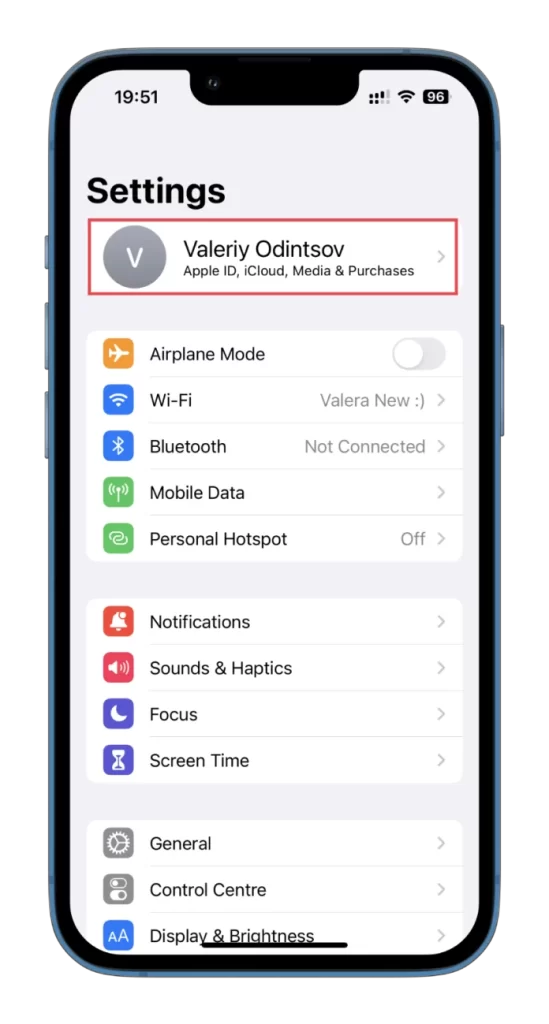
- Appuyez ensuite sur Mot de passe et sécurité.
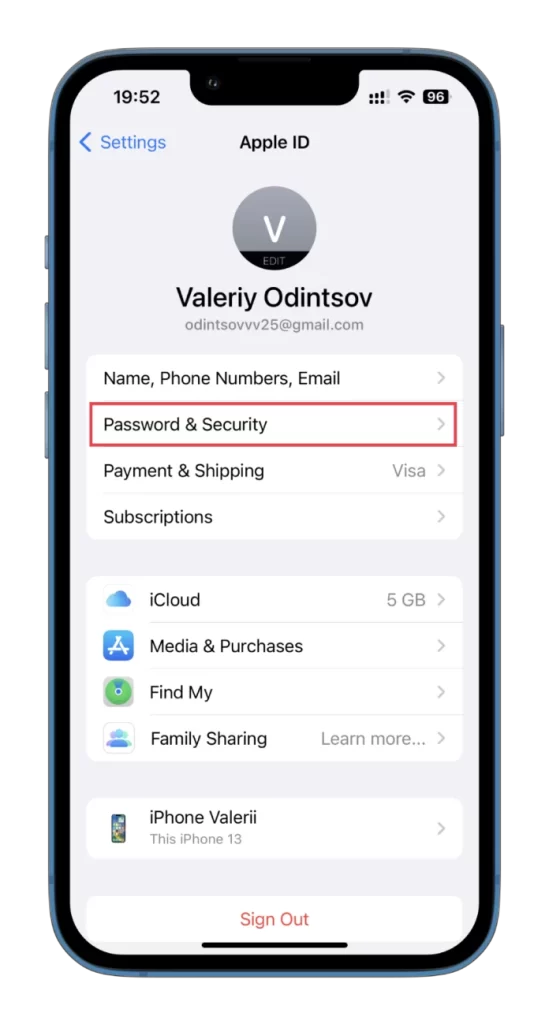
- Ensuite, appuyez sur Modifier le mot de passe.
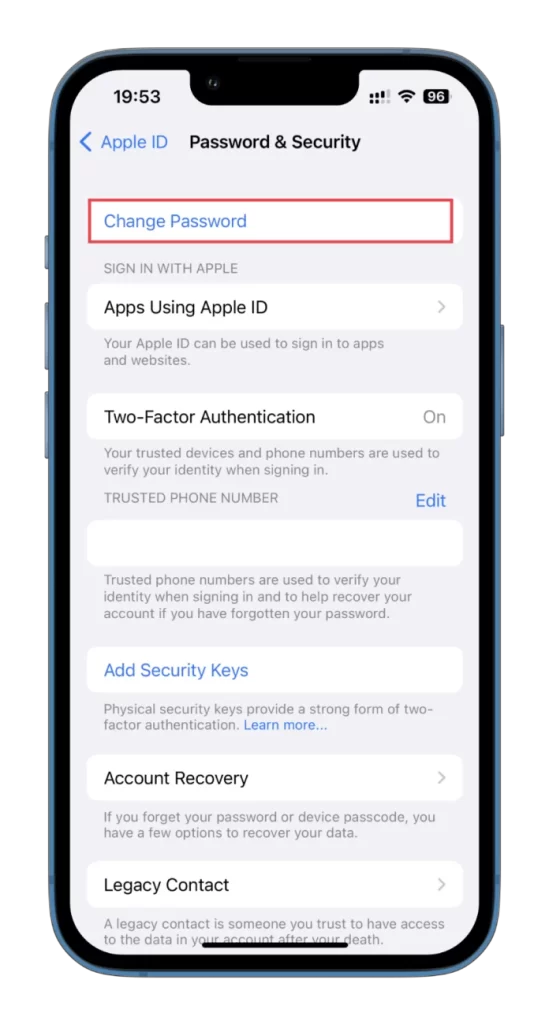
- Saisissez le code d’accès de votre iPhone.
- Enfin, vous devez saisir votre nouveau mot de passe deux fois pour le vérifier et cliquer sur le bouton Modifier dans le coin supérieur droit.
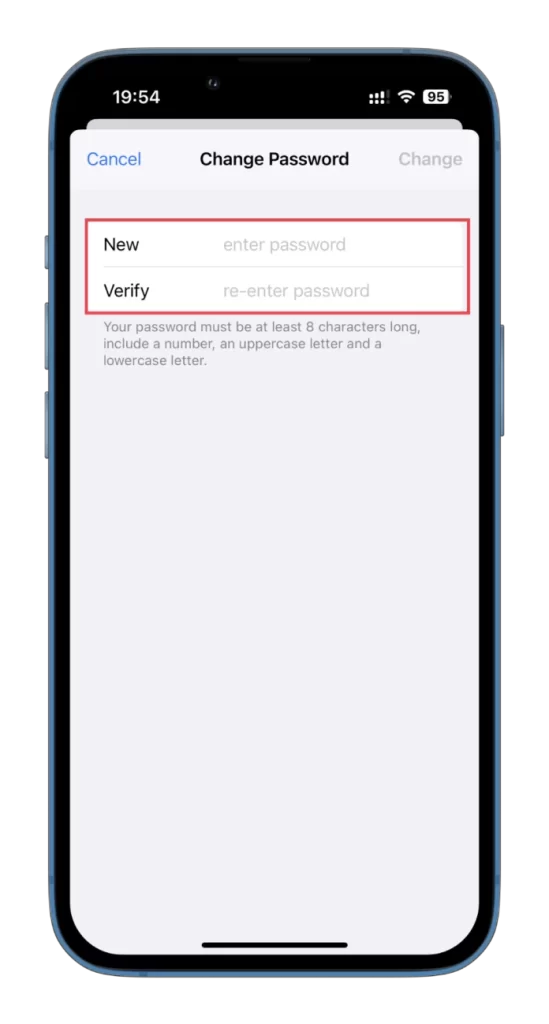
Veillez à choisir un mot de passe fort et unique, que vous n’avez jamais utilisé auparavant mais dont vous pouvez facilement vous souvenir. Apple exige que votre nouveau mot de passe comporte au moins huit caractères, dont au moins une lettre majuscule, une lettre minuscule et un chiffre. Les étapes exactes que vous pouvez effectuer sur votre iPad.
Comment réinitialiser votre mot de passe Apple ID sur Mac
Si vous souhaitez réinitialiser votre mot de passe Apple ID sur votre iPhone, vous pouvez suivre les instructions suivantes :
- Cliquez sur le menu Pomme dans le coin supérieur gauche de votre écran.
- Sélectionnez Paramètres du système (ou Préférences du système) dans le menu déroulant.
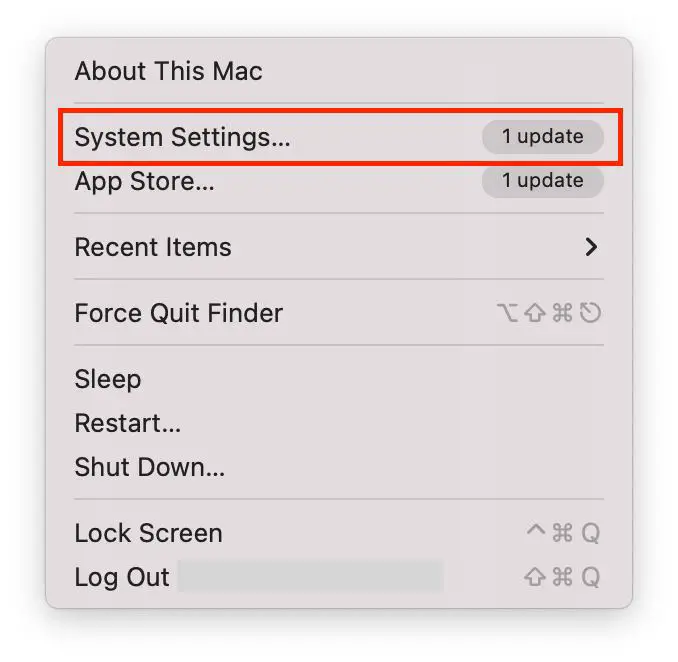
- Ensuite, cliquez sur Se connecter avec votre identifiant Apple (ou Apple ID) et entrez votre identifiant Apple.
- Allez dans Mot de passe et sécurité.
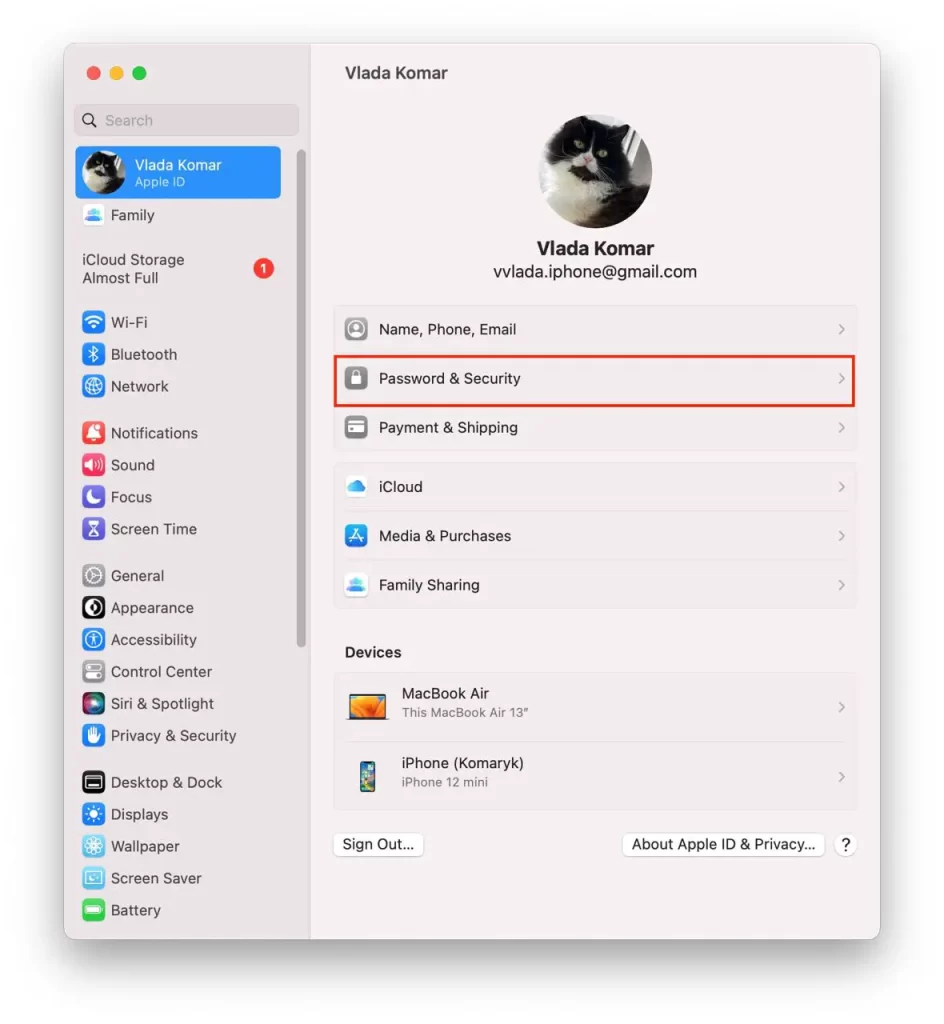
- Sélectionnez ensuite Modifier le mot de passe.
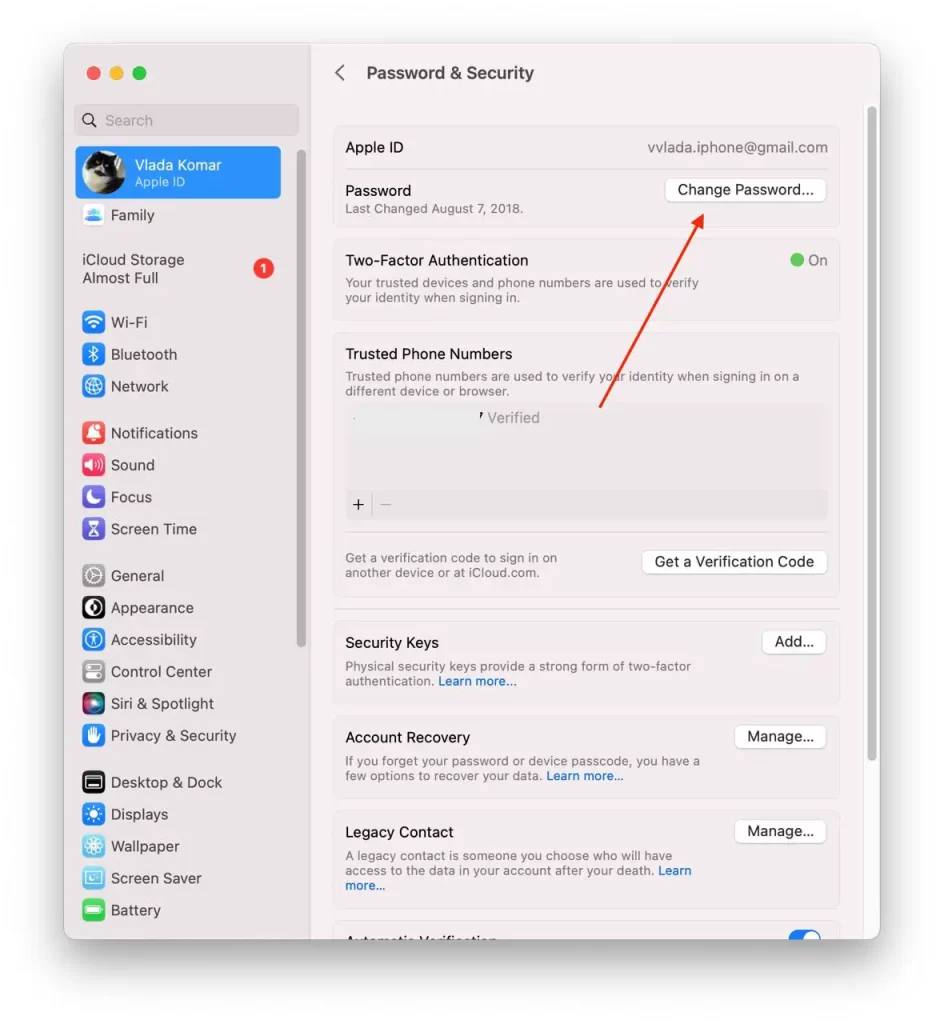
- Enfin, suivez les invites à l’écran pour réinitialiser votre mot de passe, en choisissant un nouveau mot de passe conforme aux exigences d’Apple.
Une fois votre mot de passe réinitialisé, vous pouvez l’utiliser pour vous connecter à votre identifiant Apple sur votre Mac et sur d’autres appareils.
Comment réinitialiser le mot de passe de votre identifiant Apple à l’aide d’un appareil emprunté ?
Si vous ne pouvez pas accéder à votre appareil Apple mais que vous avez accès à votre numéro de téléphone de confiance, vous pouvez toujours réinitialiser le mot de passe de votre identifiant Apple en empruntant un appareil Apple à un ami ou à un membre de votre famille. Pour ce faire, vous devez télécharger l’application Assistance Apple.
Voici ce que vous devez faire ensuite :
- Ouvrez l’application Assistance Apple sur l’appareil Apple emprunté.
- Dans la section Outils de support, sélectionnez Réinitialiser le mot de passe.
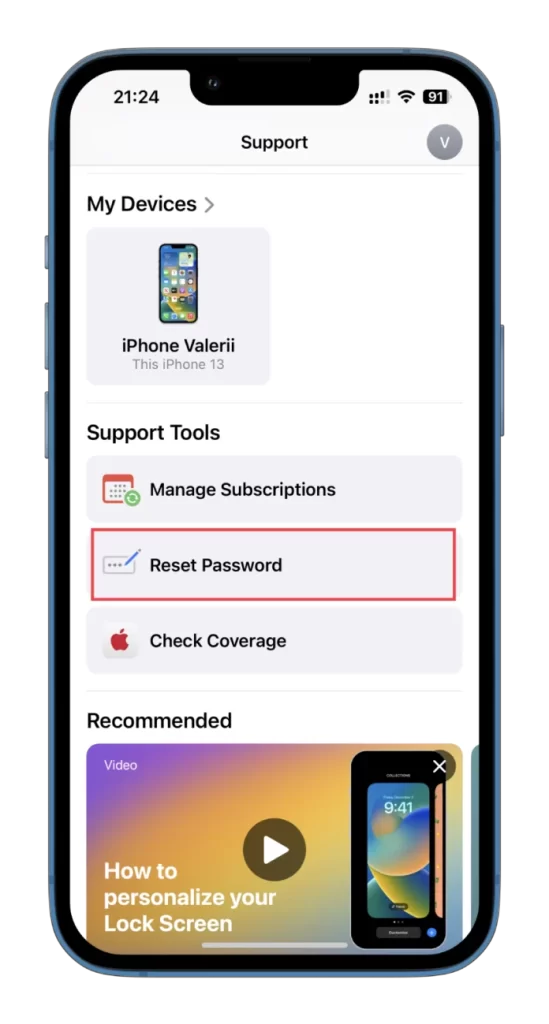
- Sélectionnez ensuite Un autre identifiant Apple et appuyez sur Continuer.
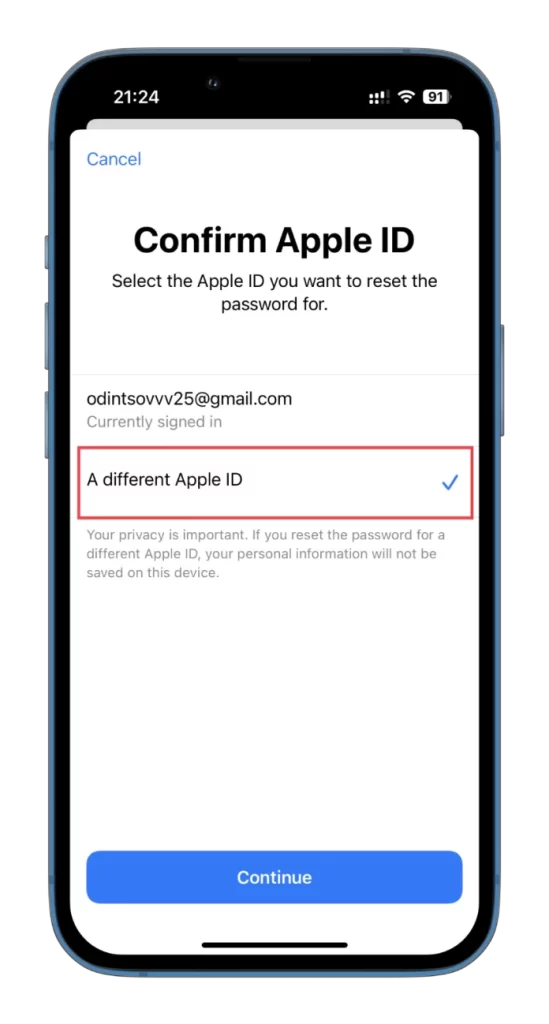
- Entrez votre identifiant Apple, appuyez sur Suivant et suivez les instructions à l’écran pour réinitialiser votre mot de passe.
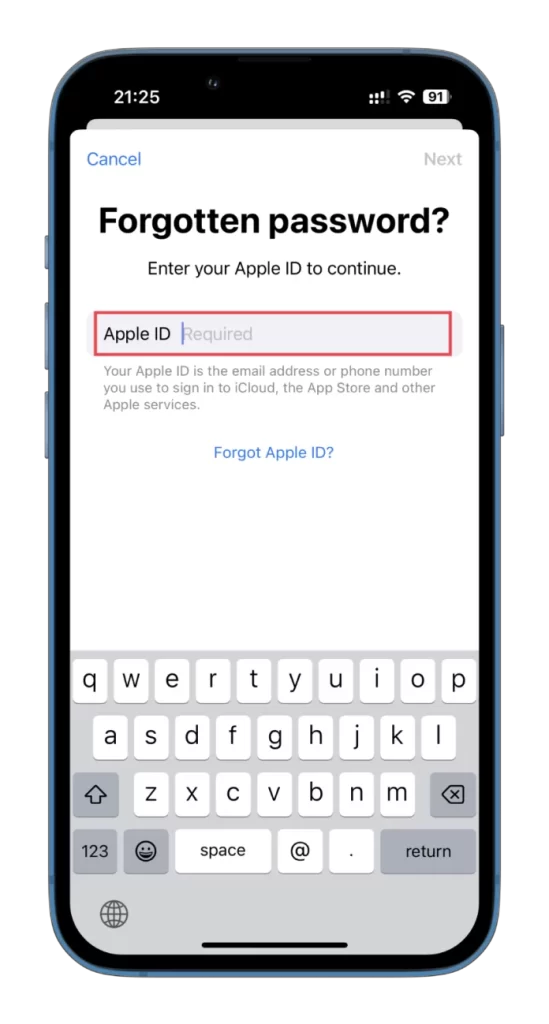
N’oubliez pas que l’appareil emprunté ne sauvegardera pas les données que vous aurez saisies.
Comment réinitialiser le mot de passe de votre identifiant Apple sur le web ?
Si vous ne pouvez emprunter un iPhone à personne, vous pouvez utiliser le navigateur web de n’importe quel appareil pour tenter de réinitialiser votre mot de passe Apple ID. Procédez comme suit :
- Ouvrez le navigateur web et visitez iforgot.apple.com.
- Saisissez votre adresse électronique Apple ID et les caractères de l’image dans les champs appropriés.
- Cliquez sur Continuer.
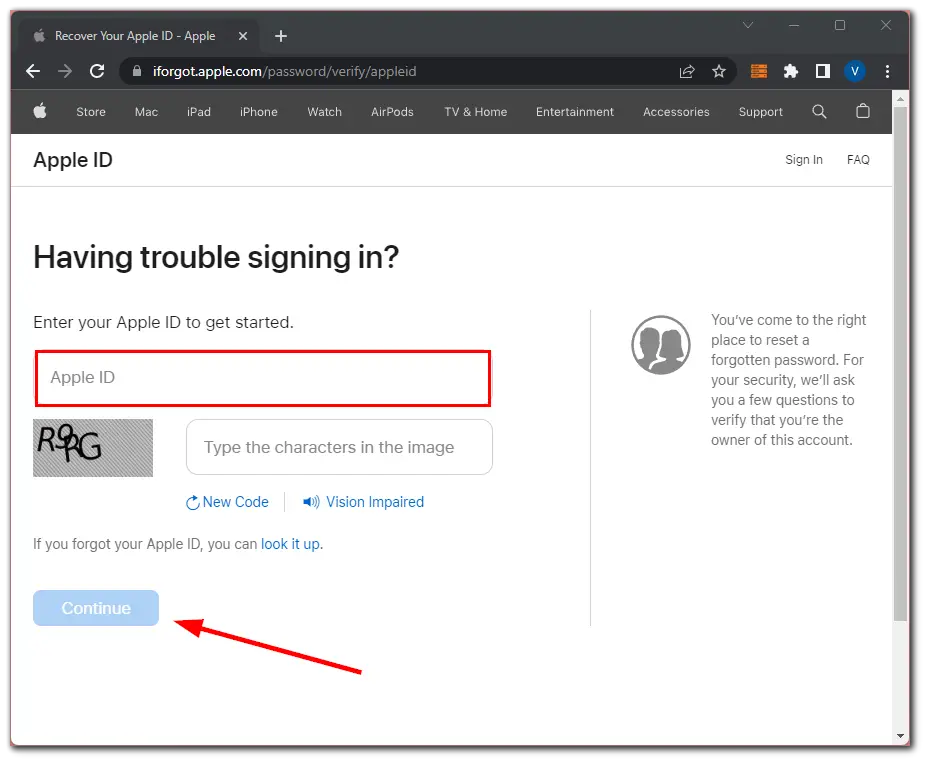
- Saisissez le numéro de téléphone que vous utilisez avec votre identifiant Apple et cliquez à nouveau sur Continuer.
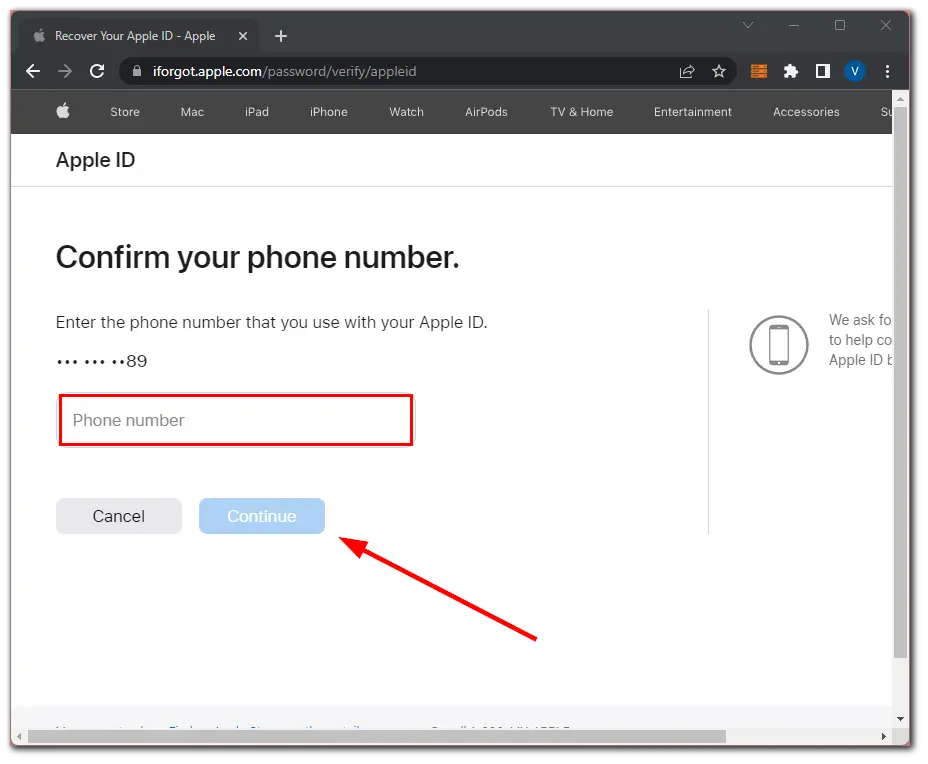
- Vous devriez ensuite recevoir une notification de réinitialisation du mot de passe sur votre appareil Apple.
- Appuyez ensuite sur Autoriser et suivez les instructions à l’écran pour réinitialiser votre mot de passe.
Veillez à choisir un mot de passe conforme aux exigences d’Apple en la matière.
Si vous ne vous souvenez pas de l’adresse électronique de votre identifiant Apple ou si vous ne pouvez pas accéder à l’adresse électronique associée à votre identifiant Apple, vous devrez peut-être contacter l’assistance Apple pour obtenir de l’aide. Vous pouvez également utiliser le lien ci-dessus pour vérifier votre identifiant Apple si vous l’avez oublié.










